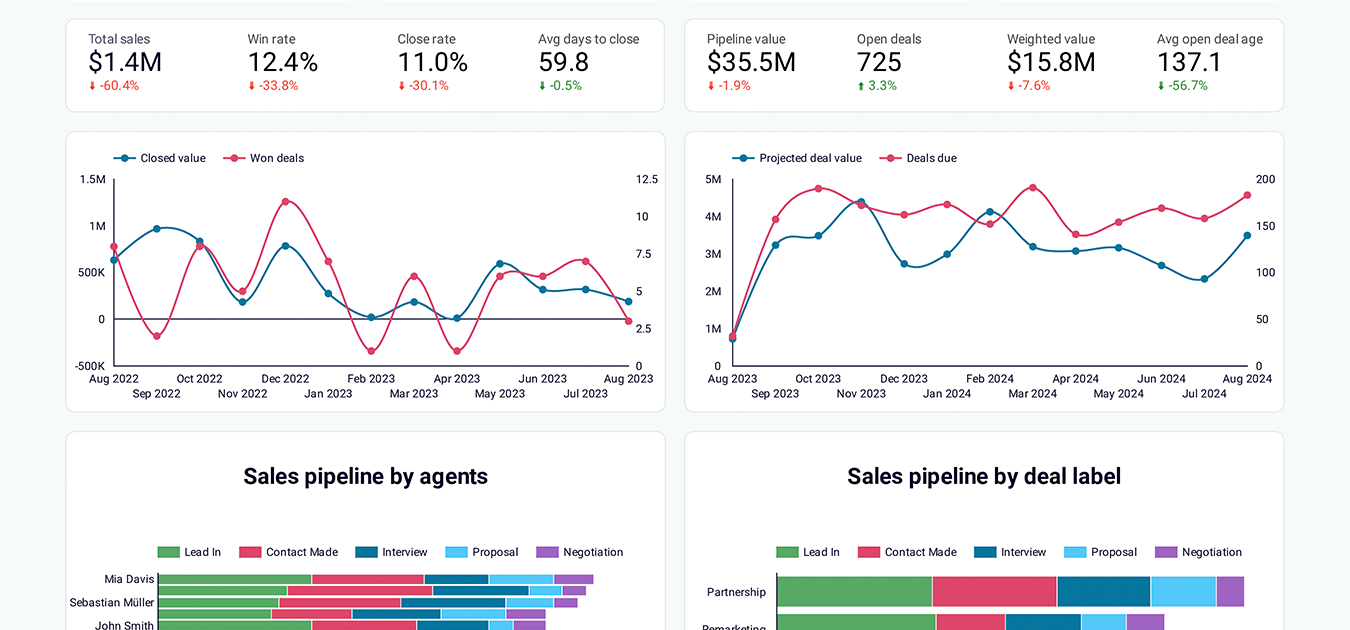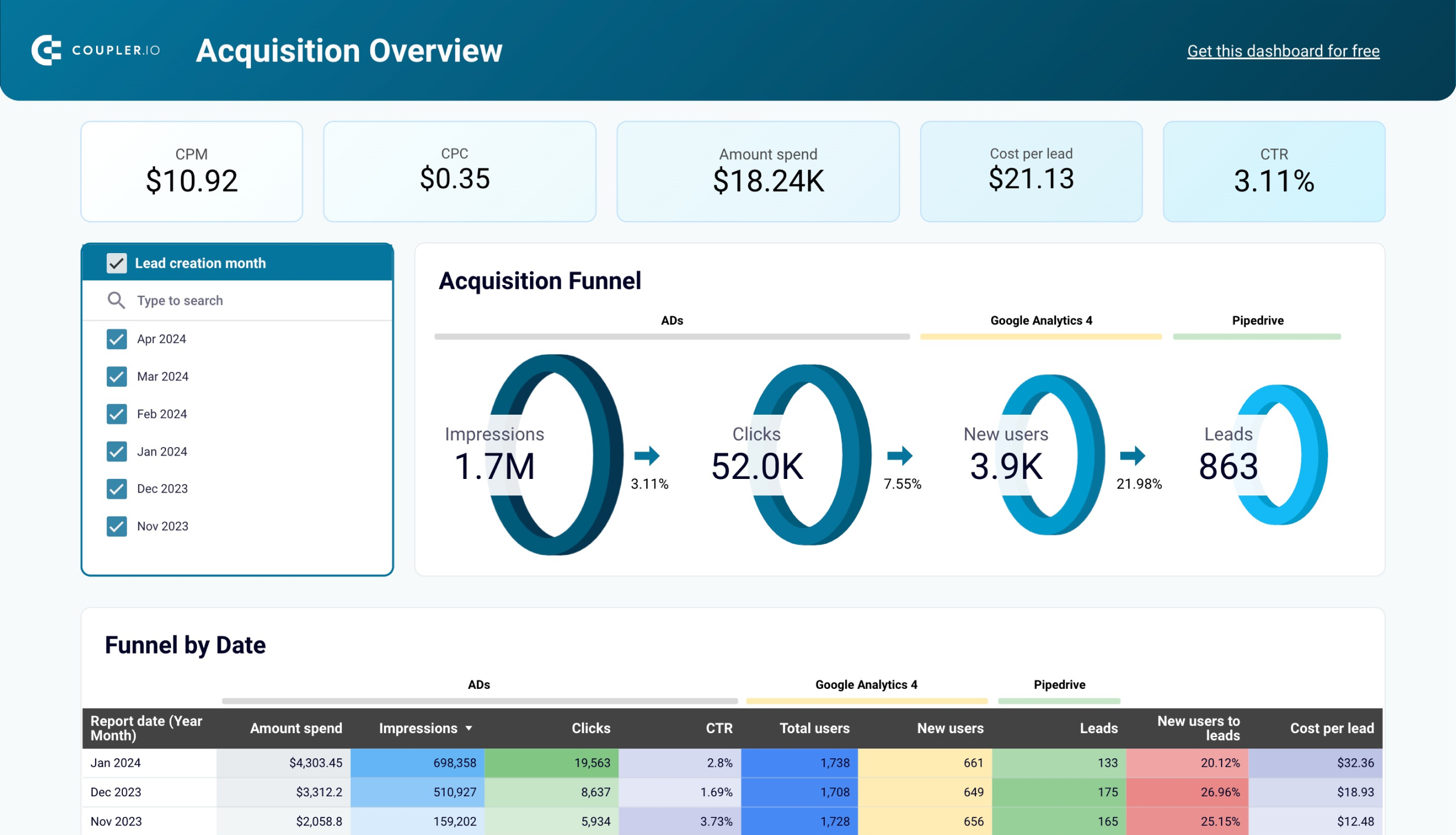Los usuarios pueden tener muchas razones para exportar datos desde Pipedrive. La principal es la elaboración de informes: puedes crear un informe de ventas personalizado o un cuadro de mando, por ejemplo, en Looker Studio (antiguo Google Data Studio) o Power BI. Otra razón es compartir: puedes compartir los resultados de rendimiento con las partes interesadas y dejar que comenten o incluso editen los registros.
Cualquiera que sea el motivo para extraer información de Pipedrive, será único y se basará en el propósito de la exportación y la información requerida. ¿Cómo puedes hacer este trabajo? En Pipedrive, la exportación de datos puede realizarse de diferentes maneras. Hemos recopilado y compartido las más convenientes en este texto. ¡Que lo disfrutes!
Cómo exportar datos desde Pipedrive
Según la documentación de Pipedrive, “hay dos formas de exportar datos desde Pipedrive“. Eso es parcialmente cierto – estas dos formas son opciones de exportación manual:
- Export data: puedes descargar todos los datos de una entidad de datos específica (clientes potenciales, operaciones, etc.) como archivo CSV o Excel.
- Export filter results o List view export: esta opción permite descargar registros agrupados según un filtro personalizado o preestablecido como archivo CSV o Excel.
Al mismo tiempo, ninguna de estas formas manuales de exportar datos de Pipedrive es buena para la elaboración de informes o análisis. Por esta razón, puedes optar por Coupler.io. Se trata de una solución de automatización de informes que te permite automatizar la exportación de datos desde Pipedrive a hojas de cálculo (Google Sheets o Microsoft Excel), almacenes de datos (BigQuery, PostgreSQL, etc.), herramientas de BI (Looker Studio, Power BI, etc.), etc. Veamos cómo es el flujo de configuración para la integración de Pipedrive.
Automatiza la exportación de datos desde Pipedrive según un calendario con Coupler.io
La exportación automatizada de datos es un salvavidas si necesitas obtener datos de Pipedrive cada día, cada hora o en otro momento para tus informes u otros fines. Con Coupler.io, puedes programar exportaciones de datos desde Pipedrive con unos sencillos pasos. Selecciona la aplicación de destino deseada en el siguiente formulario y haz clic en Proceed. Se te pedirá que crees una cuenta de Coupler.io de forma gratuita.
Paso 1. Extraer los datos de Pipedrive
Conéctate a tu cuenta de Pipedrive. A continuación, selecciona una entidad de datos para exportar desde Pipedrive. Puedes exportar información sobre Deals, Persons, Organizations, Activities, Files, Leads, Call logs, y Products.
Nota: Opcionalmente, puedes exportar el conjunto de datos ya filtrados desde Pipedrive y especificar las columnas a exportar. Mostramos cómo funciona esto en la siguiente sección.
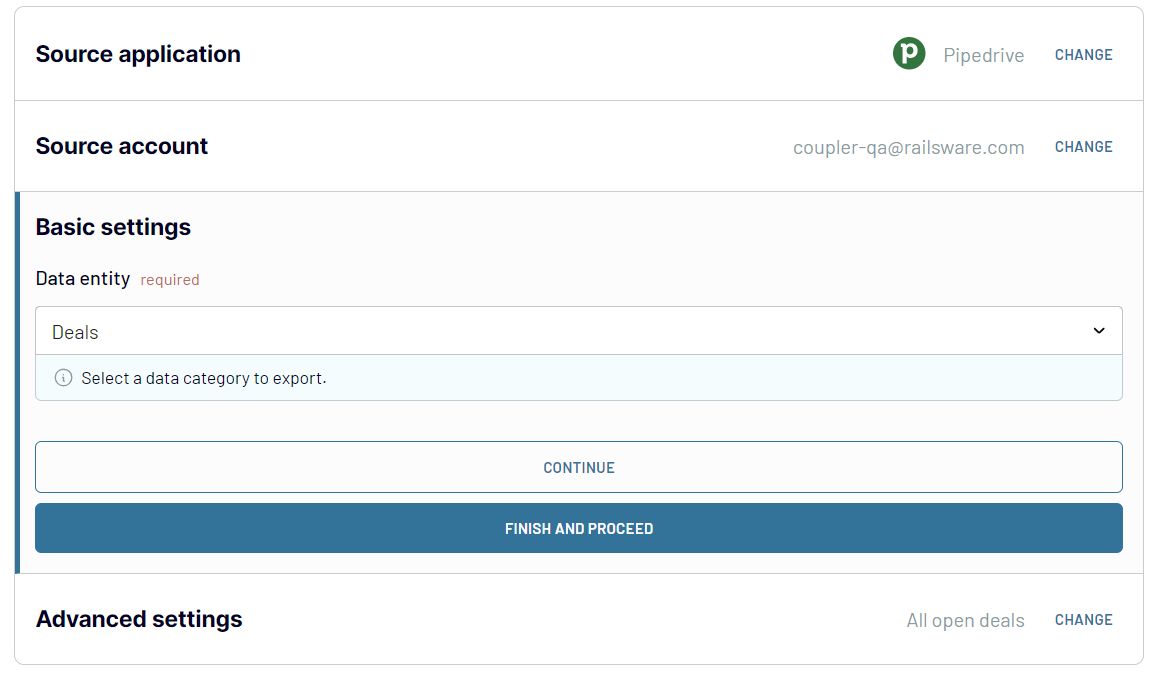
Paso 2. Transformar los datos de Pipedrive
Con Coupler.io, puedes preparar el análisis de tus datos de Pipedrive justo antes de cargarlos en el destino elegido. Puedes realizar las siguientes transformaciones:
- Ocultar columnas innecesarias.
- Cambiar el nombre de las columnas necesarias.
- Reordenar columnas y cambiar su tipo de datos.
- Crear nuevas columnas utilizando fórmulas de cálculo compatibles.
- Ordenar y filtrar los datos en función de los criterios seleccionados y los valores especificados.

Paso 3. Cargar datos y programar la actualización
Sigue las instrucciones del asistente de configuración para conectar Coupler.io a la aplicación de destino elegida. Por ejemplo, si exportas Pipedrive a Google Sheets, tienes que conectar tu cuenta de Google y seleccionar un archivo y una hoja para cargar los datos.
Coupler.io te permite conectar Pipedrive a Power BI, Looker Studio y otras herramientas de BI.
Lo último que hay que hacer en este paso es activar Automatic data refresh. Esta función permite personalizar la frecuencia de tus exportaciones de datos desde cada mes hasta cada 15 minutos.
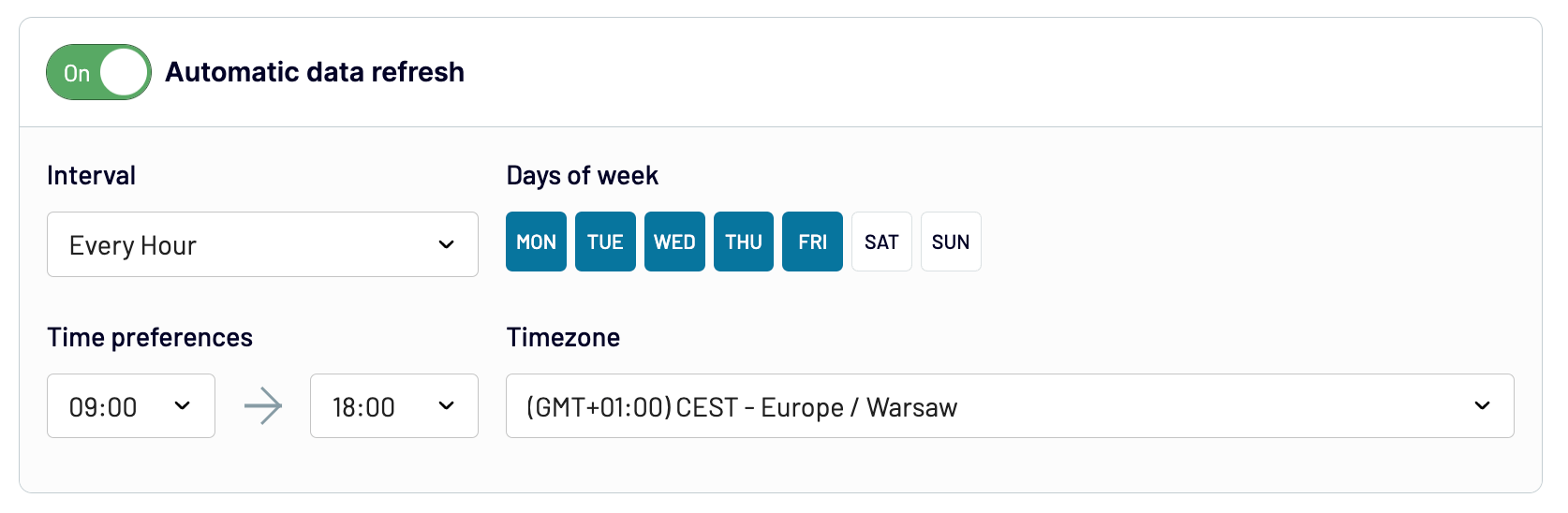
La última acción es hacer clic en Save and Run para cargar los datos de Pipedrive en el destino.
Exportar los datos filtrados de Pipedrive
La integración de Pipedrive por Coupler.io también te permite automatizar las exportaciones de datos filtrados por un filtro preestablecido o personalizado en Pipedrive. Para ello, solo tienes que seleccionar un filtro de Pipedrive en la lista desplegable del campo Filter de Advanced settings. El resto del flujo de configuración es el mismo.
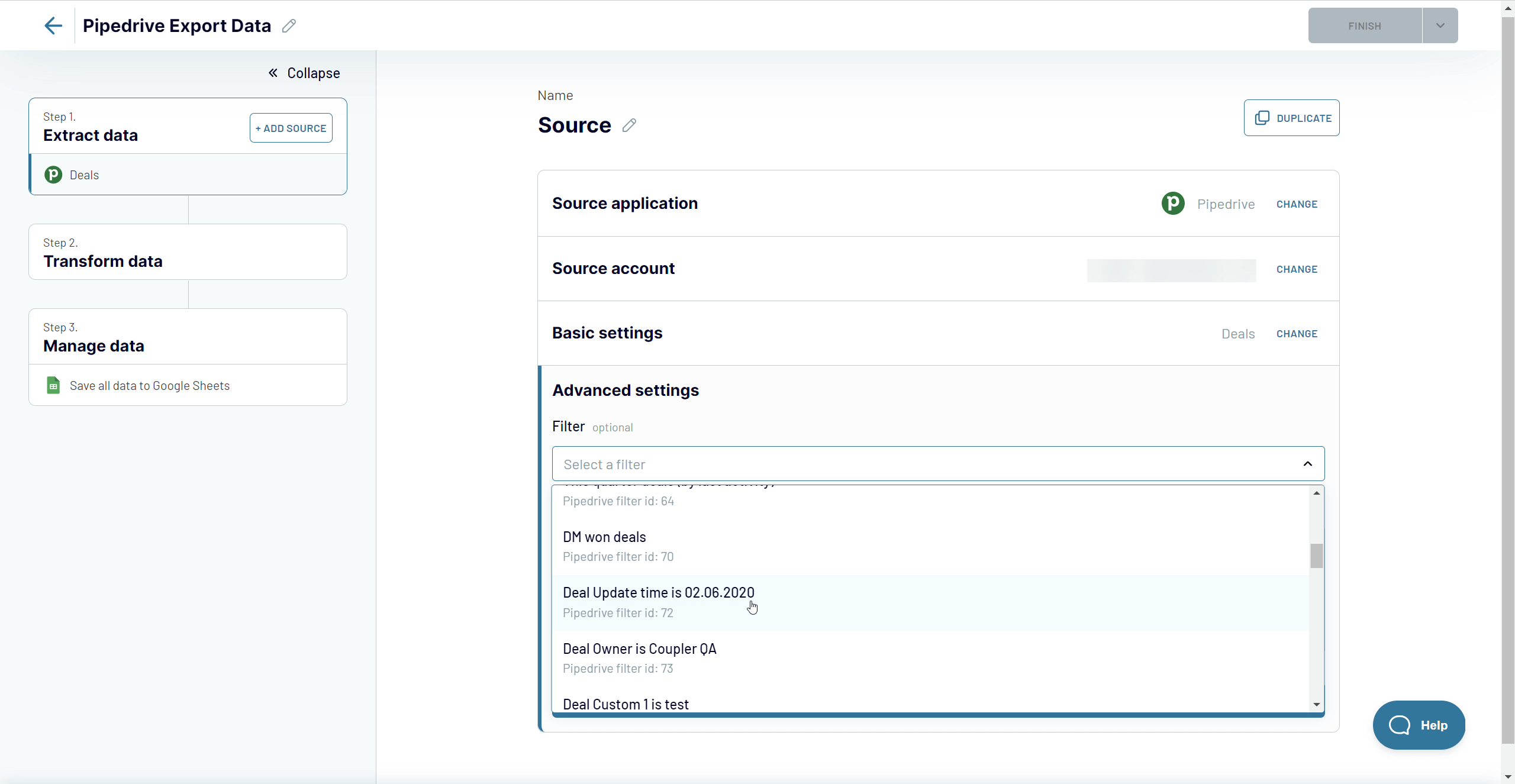
La opción de exportación automatizada mediante Coupler.io es una buena elección. Incluso si necesitas exportar acuerdos de Pipedrive u otros datos una vez a la semana, puedes automatizar el flujo con unos pocos clics. Esto ahorrará algunas horas de tu rutina de informes.
Utiliza los informes y paneles de Pipedrive listos para usar
Con la exportación automatizada de datos desde Pipedrive, los expertos en ventas y otros usuarios pueden crear informes personalizados para realizar un seguimiento de su rendimiento. Para facilitarles la vida, Coupler.io ofrece plantillas de informes listas para usar que no requieren ninguna configuración compleja. Todo lo que necesitas hacer es conectar tu cuenta de Pipedrive y cargar los datos en la plantilla elegida.
Son de uso gratuito y te permiten convertir tus datos de Pipedrive en perspectivas de forma automática en tan solo unos minutos. Puedes supervisar tus acuerdos y analizarlos en contexto con otros datos de Pipedrive. Haz clic en la pestaña Readme de la plantilla seleccionada para ver cómo utilizarla.
Opciones manuales nativas para la exportación de datos de Pipedrive
Sin embargo, puede que no sea el mejor método de exportación de datos para tu objetivo. Si, por ejemplo, exportas las actividades de Pipedrive una vez al mes o al año, probablemente no tenga ningún sentido la automatización. Aun así, para hacer una elección inteligente, necesitas comprobar todas las opciones disponibles. Por lo tanto, veamos cómo puedes exportar datos de Pipedrive manualmente.
Exportar datos de Pipedrive como CSV o Excel
Este método permite exportar todos los registros de una entidad de datos específica:
- Leads
- Deals
- Organizations
- People
- Products
- Activities
- Notes
Los formatos de exportación disponibles son CSV y Excel. Sin embargo, ten en cuenta que solo los usuarios administradores pueden beneficiarse de este método de exportación de datos de Pipedrive. Este es el aspecto que tiene:
- Haz clic en More (tres puntos) en el panel de navegación izquierdo y, a continuación, selecciona Export data.
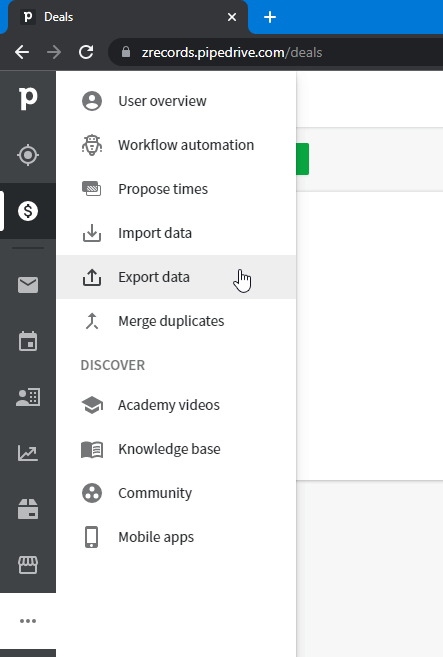
- Selecciona una entidad de datos y, a continuación, haz clic en el formato en el que deseas exportar los datos de Pipedrive: CSV o Excel.
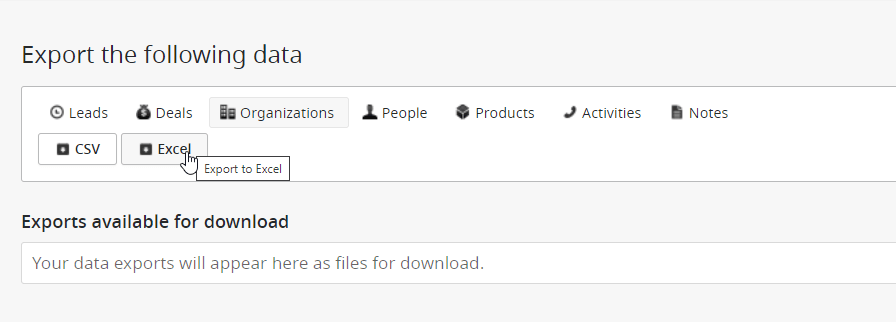
- Se iniciará la generación del archivo de exportación. Cuando esté listo, verás un botón verde de Download: haz clic en él para descargar el archivo en tu dispositivo.
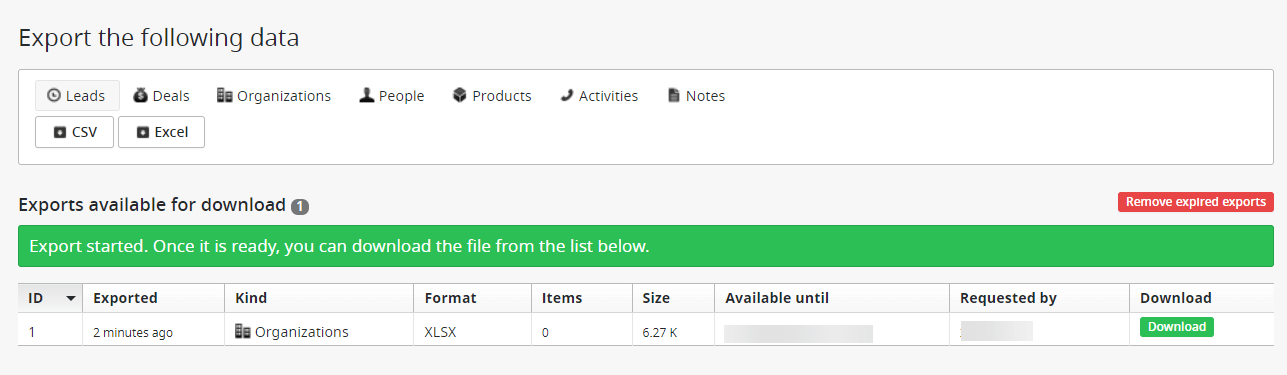
El archivo exportado podrá descargarse durante un mes. Después, caducará y tendrás que preparar una nueva exportación.
¿Puedo exportar datos de Pipedrive si no soy un usuario administrador?
Para exportar datos de Pipedrive de esta forma, necesitas tener acceso de administrador. Los usuarios que no son administradores no pueden beneficiarse de este método de exportación de datos. Si vas a More => Export data, verás un registro histórico de exportaciones, como este:

Por lo tanto, pídele a tu administrador de Pipedrive que te ascienda a administrador de la siguiente manera:
- Ve a Company Settings => Manage Users => Permission sets.
- Abre el conjunto Admin, luego haz clic en Move users to this set y selecciona el usuario de Pipedrive que necesita tener acceso de administrador.
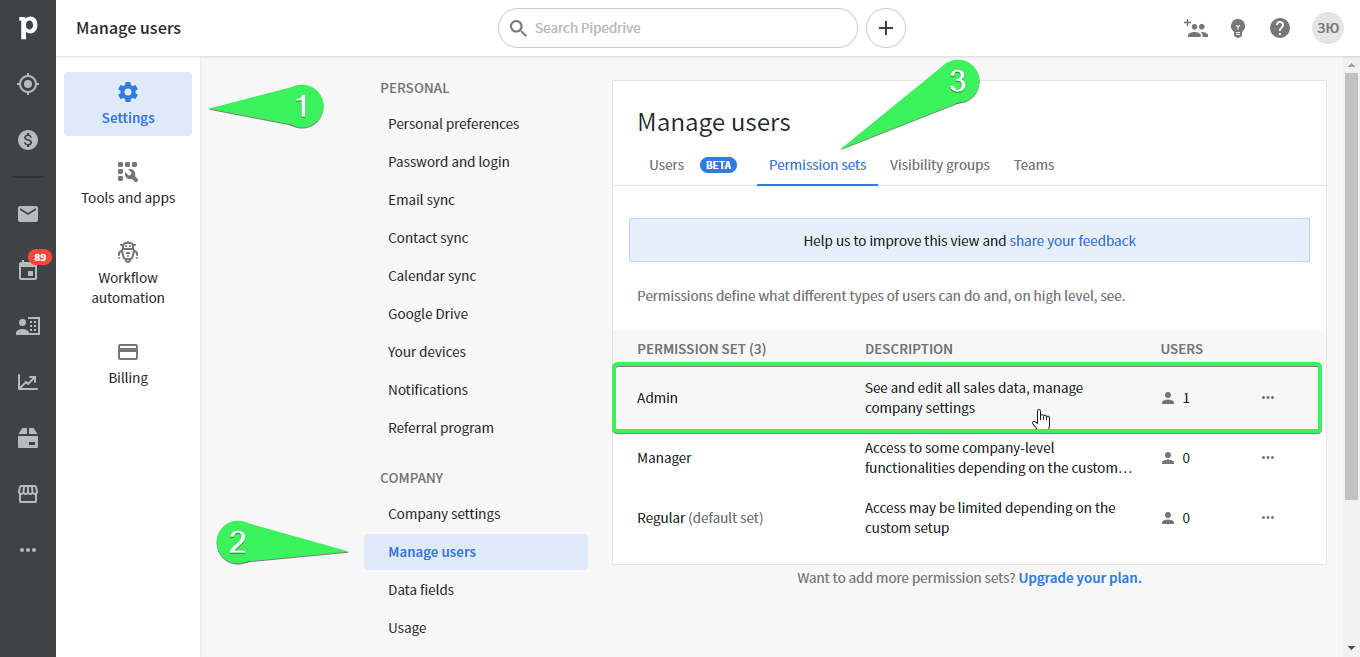
Si por alguna razón, su promoción a administrador no es posible, entonces sólo tienes la siguiente opción para la exportación de datos.
Exportar resultados de filtros desde Pipedrive como CSV o Excel
Este método permite exportar un conjunto de datos filtrados de tus entidades de datos desde la vista de lista. Por defecto, algunas entidades de datos, como clientes potenciales y organizaciones, tienen la vista de lista. Para otras, tendrás que cambiar a la vista de lista.
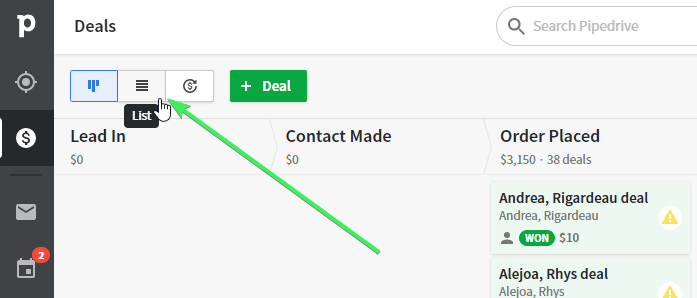
- Aplica el filtro personalizado o predefinido que desees, por ejemplo, All won deals. A continuación, haz clic en los tres puntos de la esquina superior derecha y selecciona Export filter results…
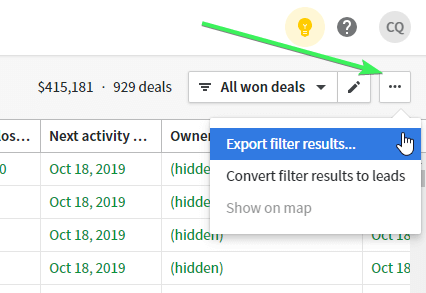
- Elige el formato de archivo para la exportación, XLS o CSV, y haz clic en Export.
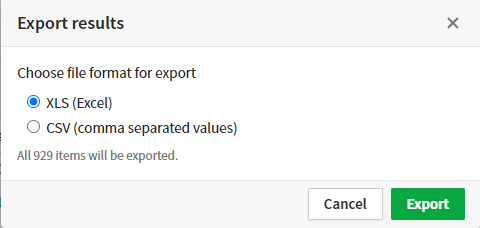
- El archivo de exportación comenzará a generarse y, una vez hecho, aparecerá un enlace de descarga. Haz clic en Download para descargar el archivo en tu computadora.
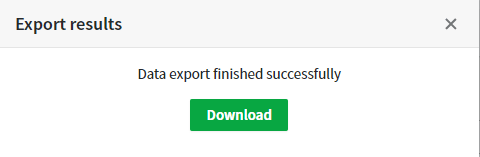
La principal ventaja de este método es que puedes obtener un conjunto filtrado de registros inmediatamente en lugar de filtrarlos después.
El inconveniente es que tendrás que realizar este flujo de trabajo repetidamente para obtener los últimos registros de este filtro.
Exportar datos versátiles desde Pipedrive
Ahora ya conoces los tres métodos principales de exportación de datos de Pipedrive. Con todos estos métodos, puedes exportar las siguientes categorías de datos desde Pipedrive:
- Deals
- Leads
- Activities
- Contacts
- Organizations
- Products
La exportación de notas de Pipedrive solo es posible con la opción Export data o a través de la API de Pipedrive. Esto último puede hacerse con unos pocos clics utilizando la integración JSON de Coupler.io.
Exportar datos de informes
Exportar los datos de tus informes de Pipedrive difiere ligeramente de un flujo de exportación común. Solo puedes extraer datos de los informes que tienen una vista de tabla. A continuación, debes hacer clic en Export y seleccionar el formato del archivo: CSV o Excel.
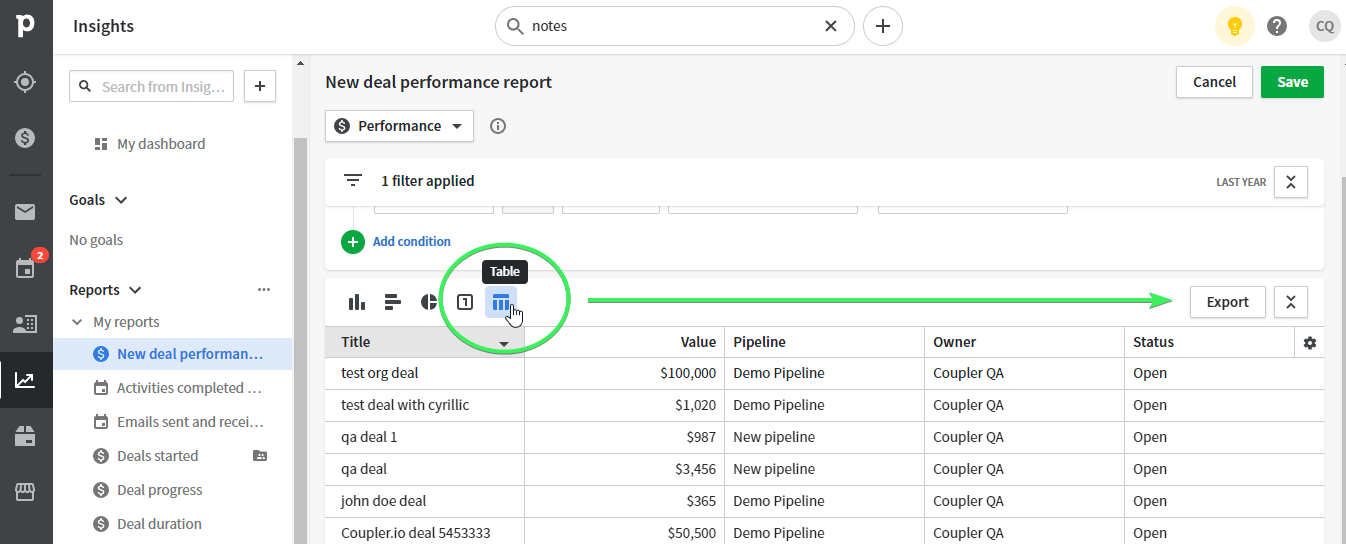
Coupler.io no te permite exportar informes desde Pipedrive, pero te permite crear informes y cuadros de mando personalizados basados en los datos exportados. Echa un vistazo a nuestra entrada del blog sobre el panel de Pipedrive para obtener más información al respecto.
Cómo exportar todos los datos de Pipedrive
No existe un botón ” exportar todos los datos Pipedrive” para cargar todos los registros de datos de todas las categorías en bloque.
Sin embargo, puedes realizar exportaciones de todos los registros por categoría individual, incluyendo ofertas, contactos, productos, etc. Esto es posible utilizando la opción nativa Exportar datos o la integración con Pipedrive de Coupler.io.
¿Qué opción de exportación de datos de Pipedrive es la mejor?
Las opciones nativas de exportación de datos de Pipedrive son manuales, es decir, puedes hacer el trabajo utilizando la interfaz de Pipedrive con unos pocos clics. Como resultado, obtienes un archivo CSV o Excel con registros que se puede cargar en otro software para diferentes objetivos. Estos métodos son probablemente ideales si no necesitas obtener datos regularmente, por ejemplo, cada día o cada hora. Si lo haces, entonces es mejor automatizar las exportaciones de datos para cargarlos en cualquier plataforma en la nube como OneDrive, Dropbox u otro destino.
Utilizar la integración Pipedrive de Coupler.io es una opción inteligente para los usuarios que desean optimizar sus informes y análisis. El flujo de datos automatizado desde Pipedrive te permitirá crear un panel o informe autoactualizable y facilitar el intercambio de datos con las partes interesadas. Por ejemplo, puedes programar exportaciones de Pipedrive a Excel cada hora, durante toda la semana.
Automatiza la exportación de datos de Pipedrive con Coupler.io
Empieza gratis